
הוספה של עטיפת אלבום לתוכן ב‑iTunes ב‑PC
שירים, אלבומים וסרטים שאתה רוכש מה‑iTunes Store או מוריד מ‑Apple Music מגיעים עם עטיפות. ניתן גם להוסיף עטיפות משלך לשירים ולפריטים אחרים בספריה.
ניתן להוסיף סוגים רבים של קבצי תמונות סטילס, לרבות JPEG, PNG, GIF, TIFF ו‑Photoshop. יש להמיר קבצי WAV למבנה אחר כדי שניתן יהיה להוסיף להם תמונות.
ניתן גם לשנות את העטיפה של כל רשימה בספריה.
הוספת עטיפה למוזיקה ולווידאו
יש לפתוח את היישום iTunes
 במחשב PC.
במחשב PC.לבחור ״מוזיקה״ בתפריט הקופצני למעלה מימין וללחוץ על ״ספריה״.

אם האפשרות ״מוזיקה״ לא מופיעה בתפריט הקופצני, יש להשתמש ביישום
 Apple Music שהתקנת במכשיר. למידע נוסף יש לעיין במדריך למשתמש ב-Apple Music עבור Windows.
Apple Music שהתקנת במכשיר. למידע נוסף יש לעיין במדריך למשתמש ב-Apple Music עבור Windows.בחר פריט אחד או יותר בספריית iTunes, בחר ״עריכה״ > ״מידע על [פריט]״, לחץ על ״עטיפה״ ולאחר מכן בצע אחת מהפעולות הבאות:
לחץ על ״הוסף עטיפה״, בחר קובץ תמונה ולאחר מכן לחץ על ״פתח״.
גרור את קובץ התמונה אל אזור העטיפה.
כדי לטעון עטיפות אלבומים מה‑iTunes Store עבור הספריה כולה, בחר ״קובץ״ > ״ספריה״ > ״קבל את עטיפת האלבום״.
החלפת העטיפה של הרשימה
ניתן להתאים אישית כל רשימה על-ידי הוספה של עטיפה משלך.

יש לפתוח את היישום iTunes
 במחשב PC.
במחשב PC.לבחור ״מוזיקה״ בתפריט הקופצני למעלה מימין וללחוץ על ״ספריה״.

אם האפשרות ״מוזיקה״ לא מופיעה בתפריט הקופצני, יש להשתמש ביישום
 Apple Music שהתקנת במכשיר. למידע נוסף יש לעיין במדריך למשתמש ב-Apple Music עבור Windows.
Apple Music שהתקנת במכשיר. למידע נוסף יש לעיין במדריך למשתמש ב-Apple Music עבור Windows.יש לבחור פלייליסט בסרגל הצד.
בצע אחת מהפעולות הבאות:
לחץ על אזור העטיפה בחלק הימני עליון של רשימה ובחר בקובץ תמונה.
גרור קובץ תמונה אל אזור העטיפה.
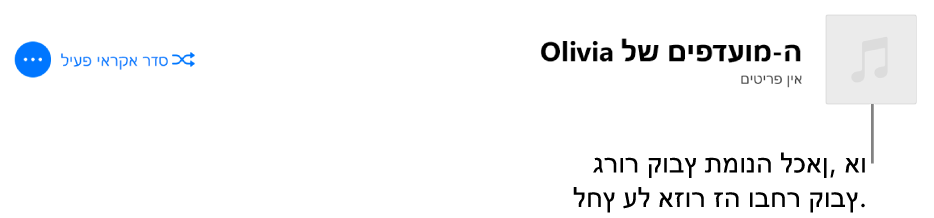
לחץ על ״סיום״.